Differenze tra le versioni di "Aggiungere manualmente un elemento di monitoraggio"
| Riga 1: | Riga 1: | ||
| + | <span data-link_translate_nl_title="Handmatig toevoegen van een element van het toezicht" data-link_translate_nl_url="Handmatig+toevoegen+van+een+element+van+het+toezicht"></span>[[:nl:Handmatig toevoegen van een element van het toezicht]][[nl:Handmatig toevoegen van een element van het toezicht]] | ||
<span data-link_translate_fr_title="Ajouter manuellement un élément de monitoring" data-link_translate_fr_url="Ajouter_manuellement_un_%C3%A9l%C3%A9ment_de_monitoring"></span>[[:fr:Ajouter manuellement un élément de monitoring]][[fr:Ajouter manuellement un élément de monitoring]] | <span data-link_translate_fr_title="Ajouter manuellement un élément de monitoring" data-link_translate_fr_url="Ajouter_manuellement_un_%C3%A9l%C3%A9ment_de_monitoring"></span>[[:fr:Ajouter manuellement un élément de monitoring]][[fr:Ajouter manuellement un élément de monitoring]] | ||
<br /> | <br /> | ||
Versione delle 02:42, 1 gen 2017
nl:Handmatig toevoegen van een element van het toezicht
fr:Ajouter manuellement un élément de monitoring
Il presente articolo è stato tradotto tramite un software di traduzione automatica. È possibile visualizzare l'origine articolo qui.
Introduzione | _. _. Ikoula installato al momento della consegna del tuo | _. _. monitoraggio ICMP e SSH in ordine agli avvisi di traccia per questi servizi dedicato: _! _ | Se si utilizzano le altre porte del tuo | _. _. e desidera ricevere gli avvisi, se qualcosa va storto su questi, è possibile installare un monitoraggio attraverso la extranet.
Luogo: _! _ | Dispongono di connessione | _. _. Dal seguente url | _. _. Selezionare la categoria del tuo | _. _. Nella nuova pagina, fare clic sul | _. _. e quindi fare clic su | _. _. Monitoraggio | _. _. nella scheda | _. _. Gestione tecnica: _! _ | Aggiunta di un monitoraggio | _. _. Dovrebbe apparire una nuova sezione | _. _. eseguire la procedura per aggiungere una porta per il monitoraggio | _. _. passaggi: _! _ | . Scegliere una porta per monitorare dal | _. _. Elenco delle porte più utilizzate | _. _. o manualmente selezionando | _. _. Selezione di una porta personalizzata | _. _. . Selezionare la modalità di notifica | _. _. Mail invierà avvisa quando anomalie | _. _. . Infine, scegliere | _. _. intervallo di verifica | _. _. vale a dire la frequenza dei controlli. Server Basta cliccare su: _! _ | Aggiungere un monitoraggio | _. _. e: _! _ | Ora sai come installare uno specifico monitoraggio su una porta. Non c'è limite accettato porta. ; Una volta il monitoraggio in posto, troverete un riassunto delle informazioni sulla porta, l'intervallo e l'ip del | _. _. . Inoltre, si può decidere di interrompere o rimuovere il controllo in qualsiasi momento facendo clic sui due pulsanti nella scheda | _. _. Porta monitor | _. _. Questo articolo sembra utile a voi Server
==
==
: https://extranet.ikoula.com, Server.
Server "" "'".
==
; 3 :
1 "'" "'".
2 ().
3"
"'"
Conclusion
Server "'".
?
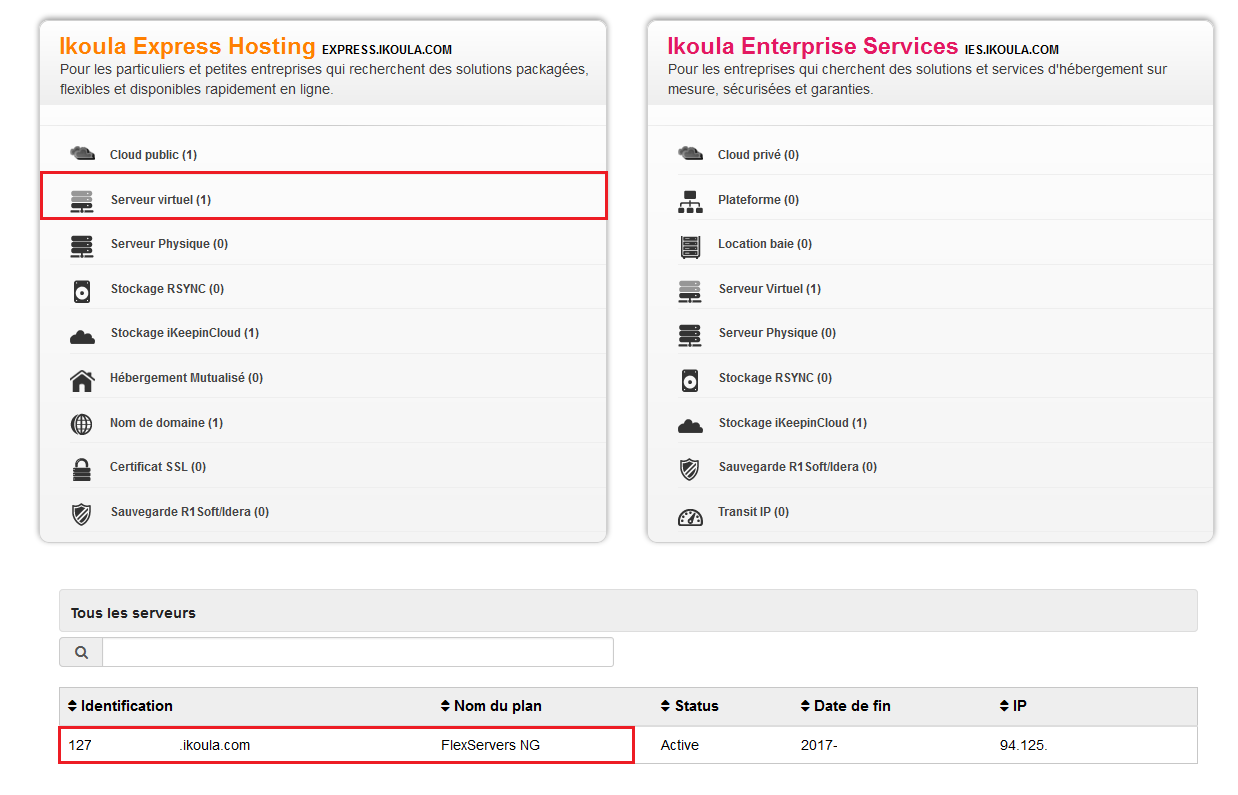
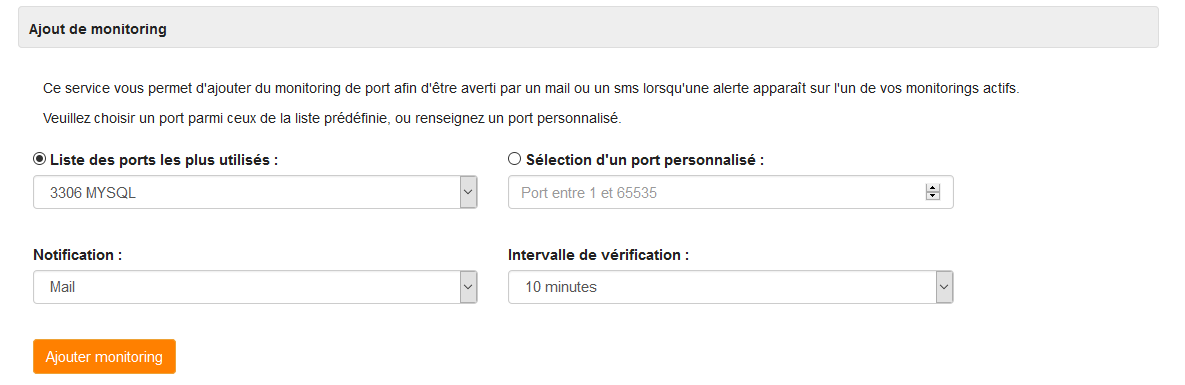

Attivare l'aggiornamento automatico dei commenti